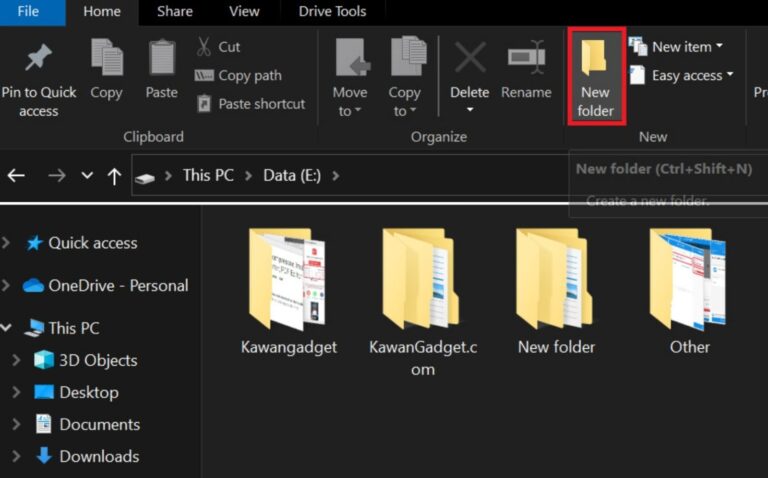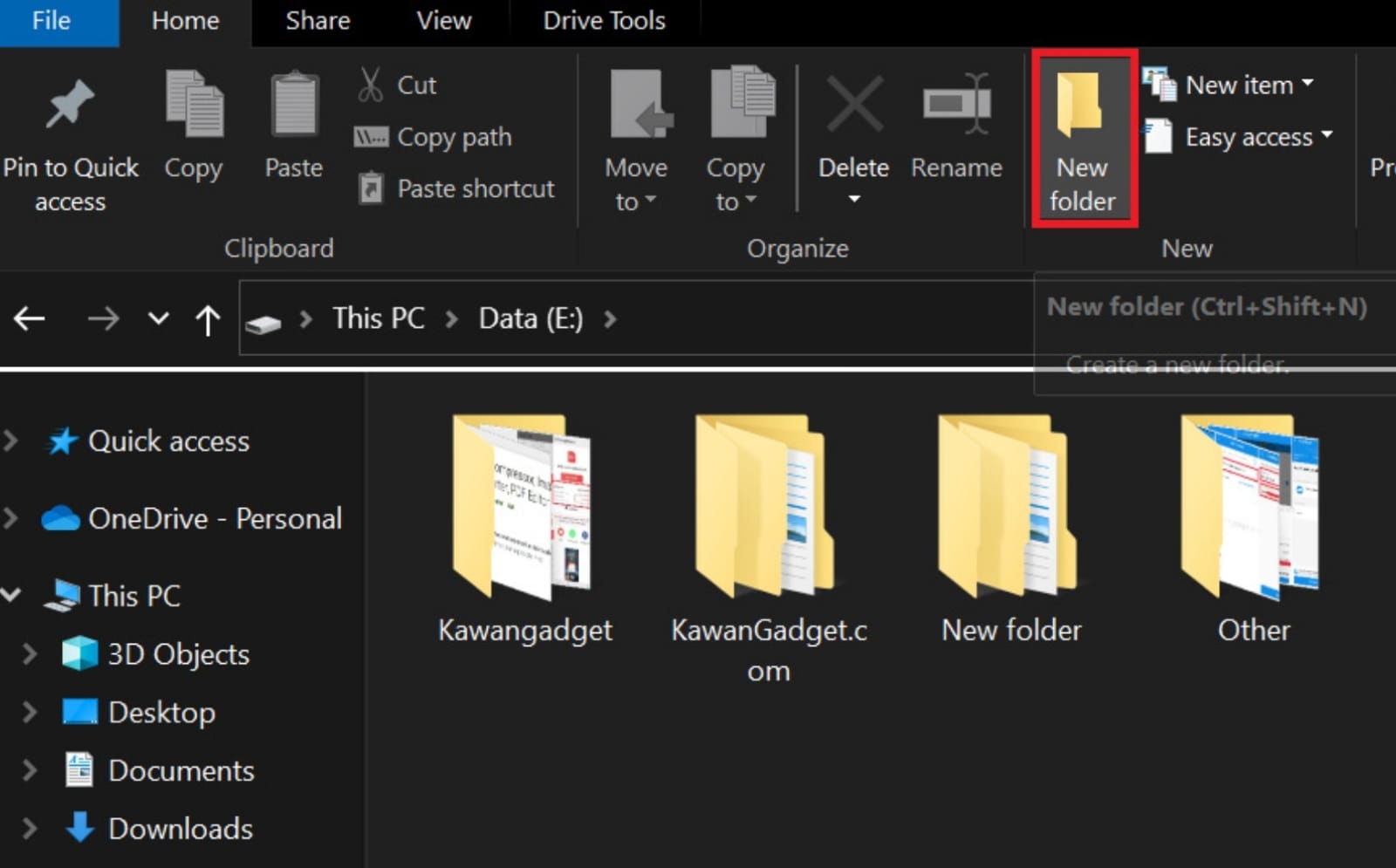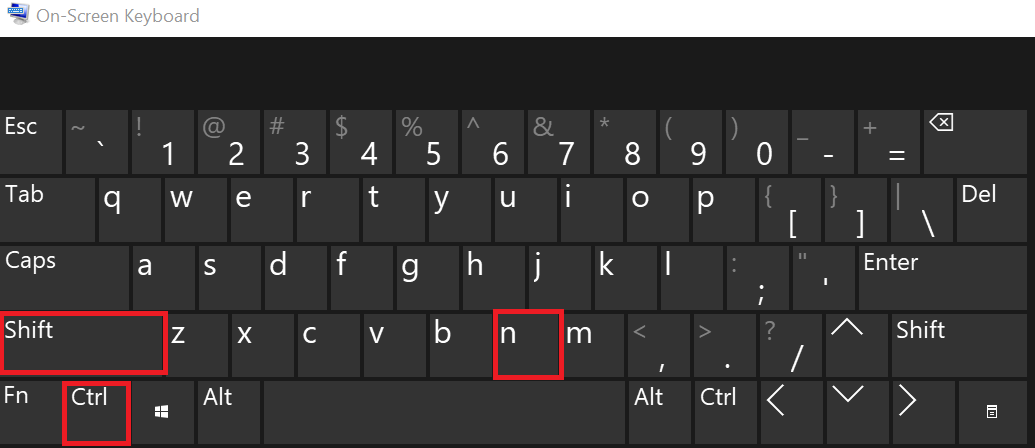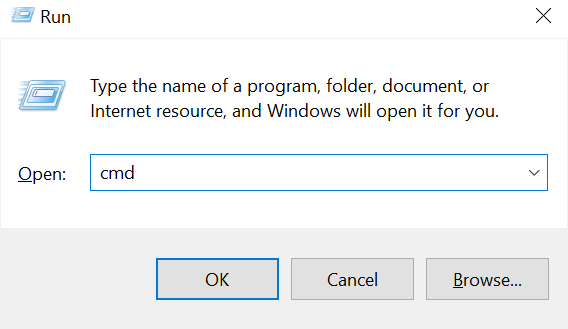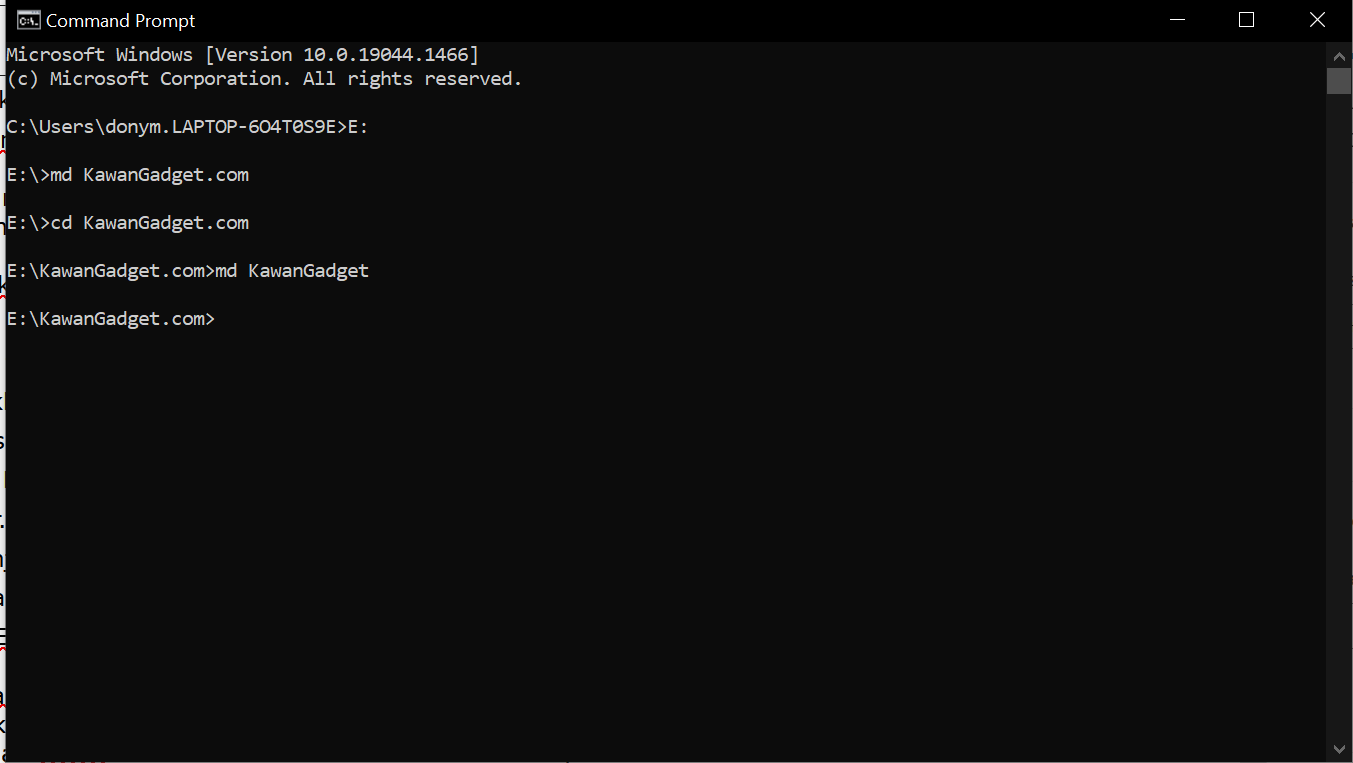Hai Kawangadget – Folder bisa dibilang sebuah arsip yang bisa digunakan untuk menyimpan dan merapihkan berbagai macam file pada gadget kita. Dengan membuat folder, tentu saja akan menjadikan file-file kita menjadi lebih rapih. Cara membuat folder baru di laptop tentu saja akan membantu kawan-kawan.
Sebelumnya kami sudah pernah membahas mengenai Cara Membuat Folder di Android dengan Mudah dan Cepat. Disana sudah kami jelaskan macam-macam cara yang bisa digunakan untuk membuat folder baru dan yang berhubungan dengan folder di hp android.
Saat ini, kami tertarik untuk membahas mengenai bagaimana sih caranya membuat folder baru di Laptop? Tentu saja sistem operasi di laptop berbeda dengan di hp android. Sehingga cara-caranya pun bisa dibilang agak berbeda.
Bukan hanya membahas bagaimana cara membuat folder baru di file explorer, akan tetapi juga kami akan membahas cara-cara dari mulai yang mudah, hingga yang ribet. Cara ini bisa kamu terapkan di OS Windows 7, 8 dan juga Windows 10.
Daftar Isi
Cara Mudah Membuat Folder Baru di Laptop
Membuat Folder baru di File Explorer
Cara membuat folder baru di File Explorer ini tentu saja yang paling biasa digunakan. Dikarenanakan dalam file explorer memang berfungsi sebagai pengelola file dalam laptop.
- Buka file explorer, dengan cara klik icon file explorer di taskbar. Atau bisa dengan search, lalu ketikkan “File Explorer“, lalu enter.
- Kemudian, silahkan kawan-kawan buka Disk, atau folder yang ingin ditambahkan folder baru.
- Jika sudah, maka kawan-kawan hanya perlu klik “New Folder“.
- Lalu tinggal berikan nama pada folder tsb, kemudian klik enter.
- DONE.
Melalui Tombol Keyboard atau Shortcut
Cara ini sebenarnya mirip dengan cara diatas. Yang membedakan disini adalah trik ini dilakukan dengan menggunakan tombol keyboard / shortcut keyboard.
- Ikuti langkah 1 – 2 seperti diatas, atau bisa juga di desktop.
- Langsung saja kawan-kawan klik tombol Ctrl + Shift + N.
- Silahkan berikan nama pada folder baru tsb, lalu klik enter.
- DONE.
Menggunakan Command Prompt atau CMD
Sebenarnya untuk cara ke tiga ini bisa dibilang bukanlah Cara Mudah Membuat Folder baru di Laptop. Akan tetapi, mungkin bisa dijadikan alternatif, kalau lagi pengen ribet, heheu. Langsung saja ke langkah-langkahnya, sebelumnya kawan-kawan buka terlebih dahulu CMD, caranya adalah :
- Tekan tombol Windows + R, kemudian ketikkan cmd, lalu enter.
- Atau, kawan-kawan bisa klik search, kemudian ketikkan cmd, lalu enter.
Jika command prompt sudah terbuka, maka selanjutnya adalah Cara Membuat Folder Baru di Laptop menggunakan cmd. Kita masuk step by step yang diperlukan :
- Pertama kali terbuka, drive atau disk yang aktif adalah disk C://, jadi, ketika kawan-kawan membuat folder baru, maka akan tersimpan di drive C://.
- Jika ingin mengubah atau mengganti tujuan drive nya dengan drive lain, maka silahkan ketikkan drive tujuan. Contohnya ingin mengganti tujuan ke drive E:, maka ketikkan E: pada cmd lalu ketikkan enter.
- Nah, untuk membuat folder di drive E://, maka, kawan-kawan bisa tuliskan md + nama folder. Misalkan : md kawangadget.com lalu klik enter. Maka, folder baru dengan nama kawangadget.com akan tersimpan di Drive E://.
*Note : Untuk gambarnya, silahkan simak gambar dibawah ya!
Sedangkan jika kawan-kawan ingin membuat folder baru di dalam suatu folder, maka cara-caranya seperti dibawah ini :
- Silahkan lihat terlebih dahulu, folder yang ingin kamu tuju itu berada di drive apa. Misalkan kamu ingin membuat folder baru di dalam folder kawangadget.com yang berada di Drive E://. Maka, ubah tujuan drive dari yang awalnya di C:// menjadi E://, yaitu dengan ketikkan E: pada cmd lalu klik enter.
- Jika sudah mengganti tujuan drive, maka selanjutnya adalah, ketikkan folder yang ingin kamu tuju. Misalkan folder kawangadget.com tadi, maka silahkan ketikkan cd kawangadget.com lalu enter.
- Selanjutnya, tinggal membuat folder baru di dalam folder kawangadget.com. Ketikkan md + nama folder. Contohnya md kawangadget lalu klik enter.
- DONE
Diatas adalah berbagai cara mudah membuat folder baru di laptop. Bisa kawan-kawan lakukan dengan gampang. Bahkan ada cara yang agak ribet pula. Jadi, bisa sesuaikan dengan mood dan kebutuhan kawan-kawan. Semoga bermanfaat!